今天我們繼續內容滑動切換效果的第二部分講解。如今我們的web開發都要適應行動設備,就是說我們的web頁面要在行動裝置如手機端也能正常訪問,所以我將第一部分的基本切換效果做了加強,增加了響應式和觸控滑動效果。 
檢視示範下載原始碼
本文是hwSlider-內容滑動切換效果的第二部分,示範DEMO都是基於第一部分內容的基礎上的,所以,如果您還沒閱讀過第一部分的話,請先移步參閱:hwSlider-內容滑動切換效果(一)
響應式
什麼是響應式設計,這裡我就不描述了。在hwSlider中,我們透過CSS來設定滑桿的寬度和高度,設定了百分比的寬度。
[code=css]
#hwslider{width: 100%;height:auto;min-height: 120px;margin:40px auto; position: relative; overflow: hidden;}
#hwslider ul{width: 100%; height:100%; position: absolute; z-index: 1}
#hwslider ul li{display:none;position:absolute; left:0; top:0; width: 100%;height:100%; overflow: hidden;}
#hwslider ul li.active{display: block;}
#hwslider ul li img{max-width: 100%}
#dots{position: absolute; bottom:20px; left:200px; min-width:60px; height: 12px; z-index: 2;}
#dots span{float: left; width:12px;height: 12px; border: 1px solid #fff; border-radius: 50%; background: #333; margin-right: 8px; cursor: pointer;}
#dots span.active{background:orangered}
.arr{display:none;position: absolute; top: 140px; z-index: 2;width: 40px; height: 40px; line-height: 38px; text-align: center;; font-size: 36px; background: rgba(0,0,0,.3); color: #fff; text-decoration: none}
.arr:hover{background: rgba(0,0,0,.7); text-decoration: none;}
#hwslider:hover .arr{display: block; text-decoration: none;color: #fff}
#prev{left: 20px}
#next{right: 20px}接下來,我們在js部分開始部分定義變量,在初始化resize()函數中,我們計算並定位導航圓點和導航箭頭的位置,並且在瀏覽器視窗大小調整的時候也要呼叫resize()。
[code=js]
$(function(){
var slider = $("#hwslider");
var dots = $("#dots span"),
prev = $("#prev"),next = $("#next");
var sliderInder = slider.children('ul')
var hwsliderLi = sliderInder.children('li');
var hwsliderSize = hwsliderLi.length; //滑块的总个数
var sliderWidth = 600; //滑块初始宽度
var sliderHeight = 320; //滑块初始高度
var index = 1; //初始显示第一个滑块
var speed = 400; //滑动速度
var interval = 3000; //间隔时间
var dotShow = true; //是否显示可切换的导航圆点
var autoPlay = false; //是否支持自动滑动
var clickable = true; //是否已经点击了滑块在做滑动动画
//初始化组件
var resize = function(){
var sWidth = slider.width();
var dotWidth = hwsliderSize*20;
var dotOffset = (sWidth-dotWidth)/2;
var sHeight = sliderHeight/sliderWidth*sWidth;
slider.css('height',sHeight);
$("#dots").css('left',dotOffset+'px'); //导航圆点位置
var arrOffset = (sHeight-40)/2;
$(".arr").css('top',arrOffset+'px'); //导航箭头位置
}
resize();
$(window).resize(function(){
resize();
});
});行動端觸控螢幕滑動
在行動裝置上,我們可以輕觸螢幕,並使用手勢滑動來切換滑桿。要達到這種效果,需要用到核心的touch事件。處理touch事件能追蹤到螢幕滑動的每根手指。
以下是四個touch事件:
touchstart: 手指放到螢幕上時觸發
touchmove: 手指在螢幕上滑動式觸發
touchend : 手指離開畫面時觸發
touchcancel: 系統取消touch事件的時候觸發,這個好像比較少用
好,現在我們需要在滑桿上綁定偵聽touch觸控事件,在touchstart和touchend時分別取得手指在螢幕滑桿上的位置,然後根據位移判斷是左滑還是右滑,然後呼叫moveTo()實現滑動切換。
[code=css]
var mouseX = 0,
touchStartY = 0,
touchStartX = 0;
hwsliderLi.on({
//触控开始
'touchstart': function(e) {
touchStartY = e.originalEvent.touches[0].clientY;
touchStartX = e.originalEvent.touches[0].clientX;
},
//触控结束
'touchend': function(e) {
var touchEndY = e.originalEvent.changedTouches[0].clientY,
touchEndX = e.originalEvent.changedTouches[0].clientX,
yDiff = touchStartY - touchEndY,
xDiff = touchStartX - touchEndX;
if ( Math.abs( xDiff ) > Math.abs( yDiff ) ) {
if ( xDiff > 5 ) {
if(index >= hwsliderSize){
index = 1;
}else{
index += 1;
}
moveTo(index,'next');
} else {
if(index == 1){
index = hwsliderSize;
}else{
index -= 1;
}
moveTo(index,'prev');
}
}
touchStartY = null;
touchStartX = null;
},
//触控移动
'touchmove': function(e) {
if(e.preventDefault) { e.preventDefault(); }
}
});再加上上一篇文章中的基本滑桿js程式碼就能實現一個響應式的可觸控滑動的內容滑動效果。
如果要在PC上實現拖曳滑動的話,需要綁定滑桿的onmousedown,onmousemove以及onmouseup事件,實現滑鼠按住拖曳滑桿實現滑動切換,主要程式碼這裡就不貼出來了,大家可以下載原始碼中查看。
以上就是hwSlider-內容滑動切換效果(二):響應式觸控滑動 的內容,更多相關內容請關注PHP中文網(www.php.cn)!
相關文章:
 7款实用响应式Bootstrap电商源码模板(快来下载)Aug 31, 2021 pm 02:13 PM
7款实用响应式Bootstrap电商源码模板(快来下载)Aug 31, 2021 pm 02:13 PM好看又实用的Bootstrap电商源码模板可以提高建站效率,下面本文给大家分享7款实用响应式Bootstrap电商源码,均可免费下载,欢迎大家使用!更多电商源码模板,请关注php中文网电商源码栏目!
 如何使用HTML和CSS创建一个响应式轮播图布局Oct 20, 2023 pm 04:24 PM
如何使用HTML和CSS创建一个响应式轮播图布局Oct 20, 2023 pm 04:24 PM如何使用HTML和CSS创建一个响应式轮播图布局在现代的网页设计中,轮播图是一个常见的元素。它能够吸引用户的注意力,展示多个内容或图片,并且能够自动切换。在本文中,我们将介绍如何使用HTML和CSS创建一个响应式的轮播图布局。首先,我们需要创建一个基本的HTML结构,并添加所需的CSS样式。以下是一个简单的HTML结构:<!DOCTYPEhtml&g
 如何在Java 9中使用JavaFX来构建响应式UI界面Jul 30, 2023 pm 06:36 PM
如何在Java 9中使用JavaFX来构建响应式UI界面Jul 30, 2023 pm 06:36 PM如何在Java9中使用JavaFX来构建响应式UI界面引言:在计算机应用程序的开发过程中,用户界面(UI)是非常重要的一部分。一个好的UI能够提升用户体验,使应用程序更具吸引力。JavaFX是Java平台上的一个图形用户界面(GUI)框架,它提供了一套丰富的工具和API来快速构建富有交互性的UI界面。在Java9中,JavaFX已经成为了JavaSE的
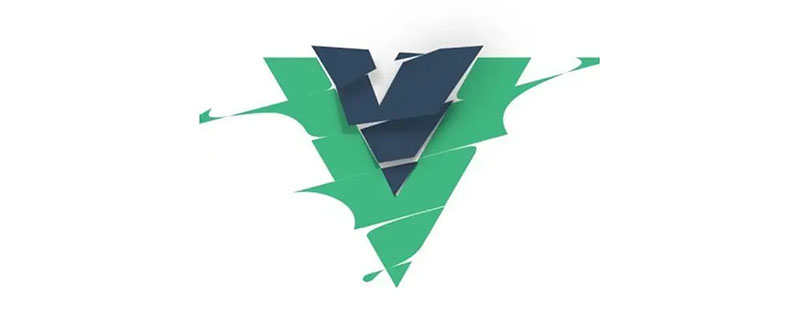 手把手带你了解VUE响应式原理Aug 26, 2022 pm 08:41 PM
手把手带你了解VUE响应式原理Aug 26, 2022 pm 08:41 PM本篇文章我们来了解 Vue2.X 响应式原理,然后我们来实现一个 vue 响应式原理(写的内容简单)实现步骤和注释写的很清晰,大家有兴趣可以耐心观看,希望对大家有所帮助!
 使用Webman进行响应式网站开发的秘诀Aug 14, 2023 pm 12:27 PM
使用Webman进行响应式网站开发的秘诀Aug 14, 2023 pm 12:27 PM使用Webman进行响应式网站开发的秘诀在当今数字化时代,人们越来越依赖于移动设备来访问互联网。为了提供更好的用户体验和适配不同尺寸的屏幕,响应式网站开发已经成为了一个重要的趋势。而Webman作为一个功能强大的框架,为我们提供了许多工具和技术来实现响应式网站的开发。在这篇文章中,我们将分享一些使用Webman进行响应式网站开发的秘诀,包括如何设置媒体查询、
 如何使用Vue和Element-UI实现移动端响应式设计Jul 21, 2023 am 10:49 AM
如何使用Vue和Element-UI实现移动端响应式设计Jul 21, 2023 am 10:49 AM如何使用Vue和Element-UI实现移动端响应式设计随着移动设备的普及,移动端响应式设计变得越来越重要。Vue和Element-UI是两个非常流行的前端开发工具,可以帮助我们快速实现移动端响应式设计。本文将带领大家学习如何使用Vue和Element-UI来开发移动端响应式设计,并提供代码示例。一、搭建项目环境在开始之前,我们需要先搭建一个使用Vue和El
 如何用Vue实现响应式UI设计?Jun 27, 2023 pm 02:35 PM
如何用Vue实现响应式UI设计?Jun 27, 2023 pm 02:35 PM随着当今Web前端开发技术的快速发展,许多前端框架也随之迅速崛起。而Vue.js作为其中的一员,因其轻量、易上手、灵活、高效、响应式等特点,越来越被广大前端开发者所青睐。在Vue的帮助下,我们可以很方便地实现响应式UI设计,提升用户交互体验,下面我们来详细介绍一下。一、什么是响应式UI设计?响应式UI设计是一种页面设计方法,其主要目的是根据不同设备的屏幕大小
 如何使用HTML和CSS创建一个响应式图片展示布局Oct 19, 2023 am 09:10 AM
如何使用HTML和CSS创建一个响应式图片展示布局Oct 19, 2023 am 09:10 AM如何使用HTML和CSS创建一个响应式图片展示布局在现代Web设计中,响应式布局已经成为一种标配,因为越来越多的人使用不同尺寸和分辨率的设备浏览网页。在本文中,我们将介绍如何使用HTML和CSS来创建一个响应式图片展示布局。首先,我们需要一个HTML文件来构建页面结构。在该文件中,我们使用HTML5的语义化标签来定义主要的布局结构。以下是一个简单的示例:&l


熱AI工具

Undresser.AI Undress
人工智慧驅動的應用程序,用於創建逼真的裸體照片

AI Clothes Remover
用於從照片中去除衣服的線上人工智慧工具。

Undress AI Tool
免費脫衣圖片

Clothoff.io
AI脫衣器

AI Hentai Generator
免費產生 AI 無盡。

熱門文章

熱工具

MinGW - Minimalist GNU for Windows
這個專案正在遷移到osdn.net/projects/mingw的過程中,你可以繼續在那裡關注我們。 MinGW:GNU編譯器集合(GCC)的本機Windows移植版本,可自由分發的導入函式庫和用於建置本機Windows應用程式的頭檔;包括對MSVC執行時間的擴展,以支援C99功能。 MinGW的所有軟體都可以在64位元Windows平台上運作。

Safe Exam Browser
Safe Exam Browser是一個安全的瀏覽器環境,安全地進行線上考試。該軟體將任何電腦變成一個安全的工作站。它控制對任何實用工具的訪問,並防止學生使用未經授權的資源。

SAP NetWeaver Server Adapter for Eclipse
將Eclipse與SAP NetWeaver應用伺服器整合。

SublimeText3 英文版
推薦:為Win版本,支援程式碼提示!

mPDF
mPDF是一個PHP庫,可以從UTF-8編碼的HTML產生PDF檔案。原作者Ian Back編寫mPDF以從他的網站上「即時」輸出PDF文件,並處理不同的語言。與原始腳本如HTML2FPDF相比,它的速度較慢,並且在使用Unicode字體時產生的檔案較大,但支援CSS樣式等,並進行了大量增強。支援幾乎所有語言,包括RTL(阿拉伯語和希伯來語)和CJK(中日韓)。支援嵌套的區塊級元素(如P、DIV),






